Weitere Einstellungen zu Vorgängen, offen Posten und Steuern können Sie über »Einstellungen«//»Rechnungswesen«//»Sonstiges«. Sie können hier Einstellungen für folgende Bereich im Rechnungswesen treffen:
•Lasche Vorgänge: Verschiedene Einstellungen betreffend der Vorgangserstellung
•Lasche Belege: Druckeinstellungen für Rechnungen und Barkassenbelege
•Lasche Offene Posten: Mahngebühren
•Lasche Steuern: Steuersätze und ermäßigter Steuersatz
•Lasche Ratenzahlung: Voreinstellungen für den Ratenzahlungsdialog
•Lasche Anzahlungsartikel: Pflege der Artikel, die für Anzahlungen genutzt werden dürfen
•Lasche Kassenbuch: Einstellungen zum Kassenabschluss
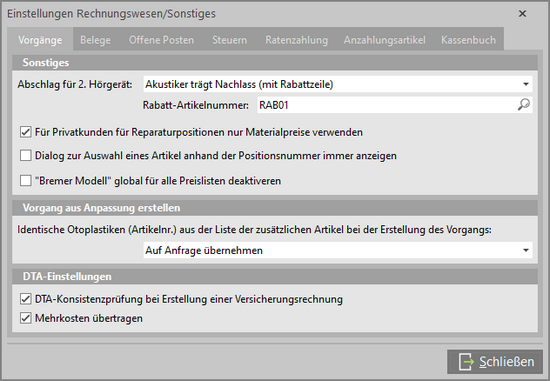
Bildschirmbereich Sonstiges:
Sie können festlegen wie die Abschläge für das 2. Hörgerät innerhalb des Kundenbelegs ausgewiesen werden sollen:
Aufgrund der aktuellen Vertragslage mit den Kostenträgern sind Akustiker trägt Nachlass (mit Rabattzeile) und Akustiker trägt Nachlass (ohne Rabattzeile) die derzeit einzig sinnvollen Einstellmöglichkeiten für den Abschlag 2. Hörgerät, da Sie in fast allen Verträgen den Betrag für den Abschlag 2. Hörgerät nicht an den Kunden weitergeben dürfen. |
•Akustiker trägt Nachlass (ohne Rabattzeile): Der gewährte Rabatt wird nicht gesondert ausgewiesen. Beim Kunden erscheint die Zeile des Abschlags ebenfalls (Ziel Versicherung und Kunde), jedoch mit 0,00.
•Akustiker trägt Nachlass (mit Rabattzeile): Die Rabatt-Artikel-Nr. wird berücksichtigt. Es werden zwei zusätzliche Zeilen in den Beleg aufgenommen. Eine mit negativem Betrag unter Verwendung der Rabatt-Artikel-Nr., sowie eine Zeile mit positivem Betrag unter Verwendung der Abschlags-Artikel-Nr. aus den Artikelstammdaten.
•Kunde trägt Nachlass: Der Abschlag wird in einer gesonderten Position unter Verwendung der Abschlags-Artikel-Nr. aus den Artikelstammdaten ausgewiesen.
•Kunde trägt Nachlass (auf Hörgeräte verteilt): Der Abschlag wird zu gleichen Teilen auf die Hörgeräte-Positionen drauf geschlagen. Somit erhöht sich der Eigenanteil pro Hörgerät.
•Akustiker trägt Nachlass (ohne Rabattzeile): Diese Option ist nicht anwendbar. Daher ergibt sich ein höherer Eigenanteil beim zweiten Hörgerät für den Kunden (gleiches Verhalten wie bei Kunde trägt Nachlass). •Akustiker trägt Nachlass (mit Rabattzeile): Es wird eine zusätzliche Position mit dem errechneten Rabatt mit negativem Betrag beim Kunden eingefügt. •Kunde trägt Nachlass: Beim zweiten Gerät ist der Eigenanteil für den Kunden höher. •Kunde trägt Nachlass (auf Hörgeräte verteilt): Diese Option ist nicht anwendbar, da eine gleichmäßige Verteilung nicht möglich ist. Daher ergibt sich ein höherer Eigenanteil beim zweiten Hörgerät für den Kunden (gleiches Verhalten wie bei Kunde trägt Nachlass). |
•Akustiker trägt Nachlass (mit Rabattzeile) und vdek-Vertrag: Es wird kein zusätzlicher Rabatt für den Abschlag 2. Hörgerät eingefügt, da die definierte Feste Zuzahlung bereits den Endpreis für den Kunden darstellt. •Kunde trägt Nachlass (auf Hörgeräte verteilt) und kein vdek-Vertrag: Dem Kunden wird nur die feste Zuzahlung in Rechnung gestellt. Der Abschlag für das 2. Hörgerät wird nicht zusätzlich auf die Hörgeräte verteilt. •Kunde trägt Nachlass und kein vdek-Vertrag: Dem Kunden wird nur die feste Zuzahlung in Rechnung gestellt, nicht aber der Abschlag für das 2. Hörgerät. |
Für Privatkunden für Reparaturpositionen nur Materialpreise verwenden: Wenn Sie diese Option auswählen, bleibt der Arbeitspreis bei Erstellung einer Reparaturrechnung an einen Privatkunden unberücksichtigt.
Dialog zur Auswahl eines Artikels anhand der Positionsnummer immer anzeigen: Ist diese Option gesetzt, wird Ihnen beim Einfügen von Artikeln mit Positionsnummer immer der Dialog mit Informationen aus der Vertragspreisliste angezeigt. Wird die Option nicht gewählt, erscheint der Dialog nur bei Artikeln, bei denen es mehrere Positionen mit der gleichen Positionsnummer in der Vertragspreisliste gibt.
"Bremer Modell" global für alle Preislisten deaktivieren: Vertraglich ist bei der jeweiligen Preisliste festgelegt, wie die Abrechnung (Differenzierung von Arbeit und Material) erfolgen soll. Sie können die Option aktivieren, wenn Sie mit einem Abrechnungszentrum zusammen arbeiten, welches die elektronischen Daten für Sie erstellt und Sie selbst lediglich Papierrechnungen erstellen. Bei Erstellung eines Vorgangs werden dann Arbeit- und Material-Preis zusammengefasst. Möchten Sie jedoch selbst die elektronische Abrechnung erstellen darf diese Option nicht aktiviert sein, da die vertragliche Forderung zwingend zu beachten ist. AkuWinOffice richtet sich dann nach der Einstellung in der Vertragspreisliste (Standard).
Bildschirmbereich Vorgang aus Anpassung erstellen:
Wenn Sie Otoplastiken in der Anpassung doppelt eintragen (im Bildschirmbereich für Otoplastiken und im Bildschirmbereich Versorgung), können Sie mit der Einstellung
Identische Otoplastiken (Artikelnr.) aus der Liste der zusätzlichen Artikel bei der Erstellung des Vorgangs bestimmen, ob die Otoplastiken (ggf. auf Nachfrage) übernommen werden sollen, oder nicht.
Bildschirmbereich DTA-Einstellungen:
Wenn Sie die Option DTA-Konsistenzprüfung bei Erstellung einer Versicherungsrechnung aktivieren, wird bereits bei Erstellung der Versicherungsrechnung die Korrektheit der Daten zur Erstellung einer elektronischen Abrechnung geprüft. Somit vermeiden Sie Nacharbeiten beim Erstellen der monatlichen Abrechnung.
Mit der Option Mehrkosten übertragen legen Sie fest, dass in den elektronischen Daten für die Kostenträger auch die privaten Mehrkosten der Kunden enthalten sind. Lt. § 302 SGB V ist die Übertragung der Mehrkosten seit dem 01.01.2018 verpflichtend.
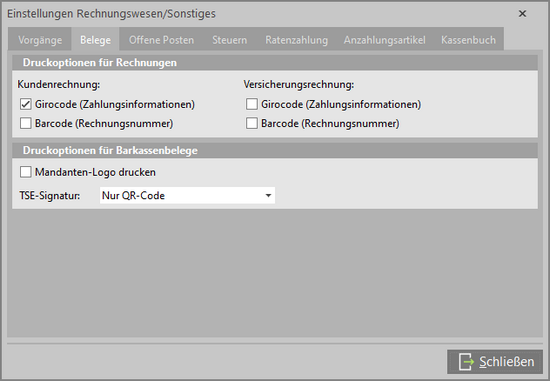
Bildschirmbereich Druckoptionen für Rechnungen:
Sie haben die Möglichkeit im Vorgang auf Rechnungen Barcodes oder Girocodes (QR-Codes) zu drucken:
•Barcode: Enthält nur die Rechnungsnummer. Für Dienstleister, wie z.B. opta data, wird dadurch die Verarbeitung Ihrer Rechnungen vereinfacht.
•Girocode: Beim Girocode handelt es sich um einen QR-Code der alle Zahlungsinformationen (Betrag, Kontoinformationen des Akustikers und die Rechnungsnummer) enthält. Sofern es von der Banking-App der jeweiligen Bank des Kunden unterstützt wird, kann der Girocode direkt eingelesen und verarbeitet werden. So werden Fehler beim Abtippen der Zahlungsinformationen vermieden.
Bildschirmbereich Druckoptionen für Barkassenbelege:
Mit diesen Optionen bestimmen Sie wie der Barkassenbeleg gedruckt wird:
•Mandanten-Logo drucken: Sofern ein Logo in den Mandanten-Stammdaten hinterlegt ist, können Sie auswählen ob das Logo auf dem Barkassenbeleg erscheinen soll.
•TSE-Signatur: Die gesetzlich vorgeschriebene TSE-Signatur kann wahlweise in unterschiedlichen Ausprägungen gedruckt werden (Nur QR-Code, Nur lesbarer Text, Lesbarer Text und QR-Code).
|
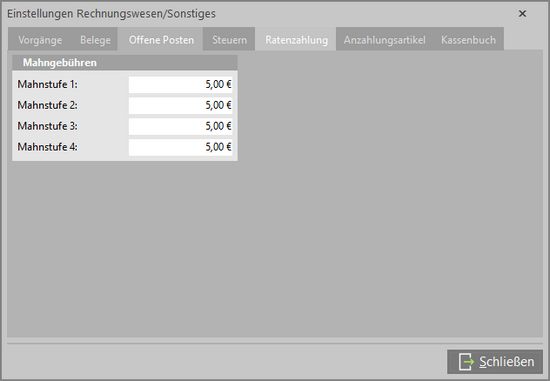
Legen Sie hier die Mahngebühren für die einzelnen Mahnstufen fest. Diese werden bei der Erstellung einer Mahnung berücksichtigt.
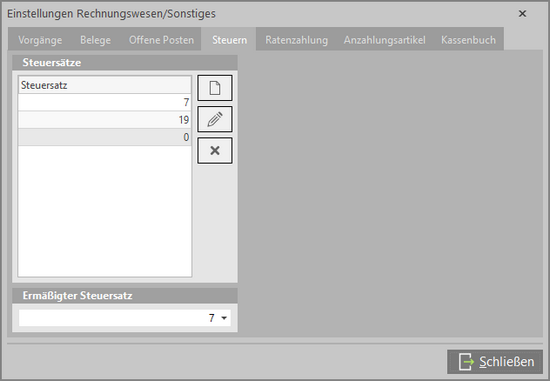
Hier werden die verfügbaren Steuersätze für AkuWinOffice definiert.
•Wenn Sie einen vorhandenen Steuersatz ändern, werden Sie im Anschluss gefragt, ob auch Ihre betreffenden Buchungskonten auf den selben Steuersatz geändert werden sollen.
•Steuersätze können nur gelöscht werden, wenn Sie nicht in Artikeln verwendet werden.
Die Programmversion für die Schweiz arbeitet nach dem Nettosystem. Wenn Steuersätze geändert werden, hat dies Einfluss auf die Verkaufspreise. |
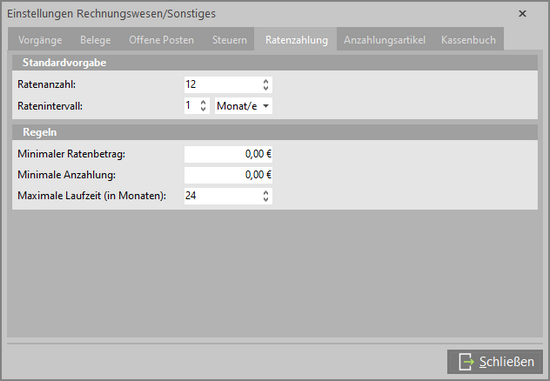
Legen Sie hier die Standard-Konditionen für einen Ratenzahlungsplan fest. Bei der Erstellung eines Ratenzahlungsplans können Sie die hier vorgegebenen Standard-Werte beliebig ändern.
|

•Um die Funktion Anzahlung in AkuWinOffice nutzen zu können, müssen Sie mindestens einen Artikel anlegen, über den die Abwicklung erfolgt und diesen in die Liste einfügen:
oArtikeltyp: Sonstiges
oArtikelnummer: z.B. Anzahlung
oArtikelbezeichnung: z.B. Anzahlung
oSteuersatz: Wir empfehlen 19% zu verwenden, auch wenn Sie die Anzahlung ggf. für eine Hörgeräteversorgung verwenden, die nur mit 7% abgerechnet wird. So sind Sie auf der sicheren Seite, dass das Finanzamt nichts beanstandet.
|
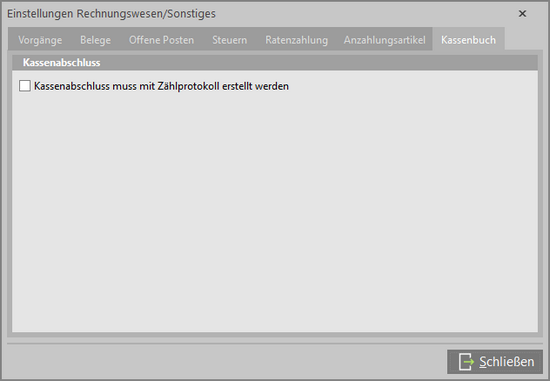
Legen Sie hier fest, ob der Kassenabschluss mit Zählprotokoll erstellt werden muss.
 Bitte beachten Sie folgendes:
Bitte beachten Sie folgendes: 
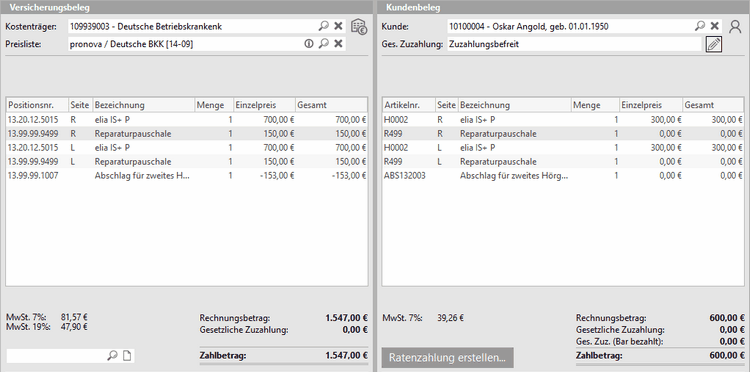
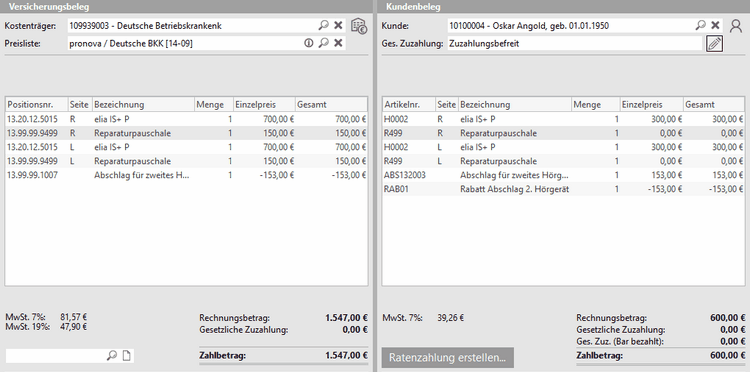
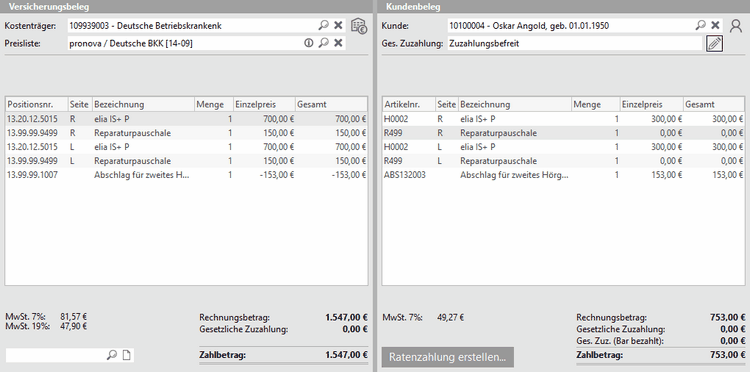

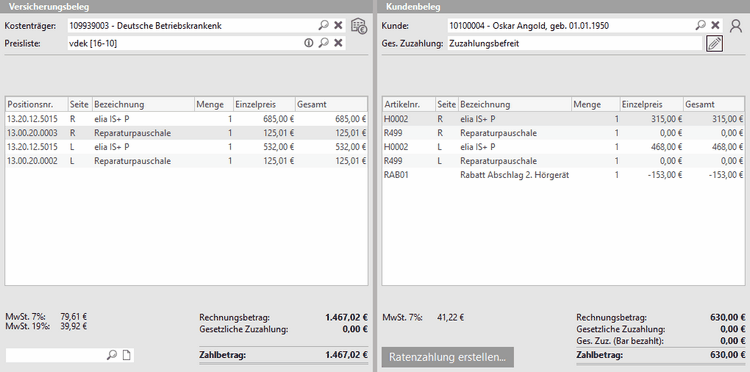
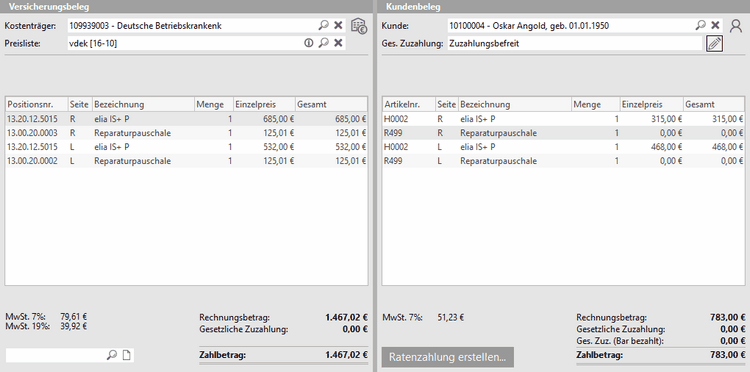

 Die
Die 